word怎么添加上角标和下角标
发布时间:2016-11-10 11:38
相关话题
word文档中有时需要添加上角标和下角标,如化学中的分子式,数学中的平方,立方等,那么要怎么做呢?下面小编来告诉你吧。
word添加上角标和下角标的方法:
下角标的添加,以化学中二氧化碳为例
在打开的word文档中输入大写的“CO2”,如图所示
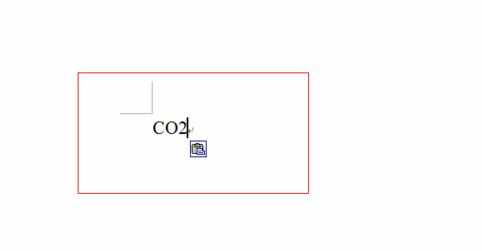
然后选中数字“2”右击鼠标选择“字体”
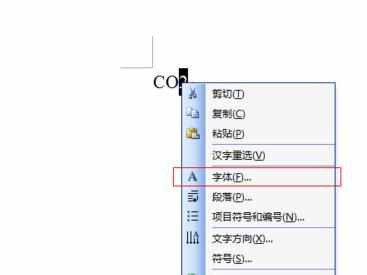
在如图所示红框内打上对勾,然后单击“确定”

二氧化碳分子式就书写成功了
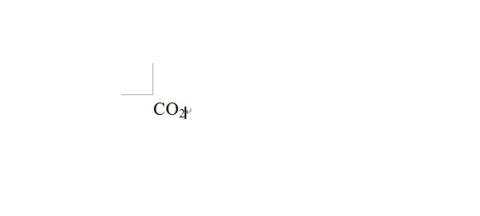
上角标的添加方法(两种)如平方
第一种同下角标添加方法类似,在“上角标”前打上对勾。然后单击“确定”
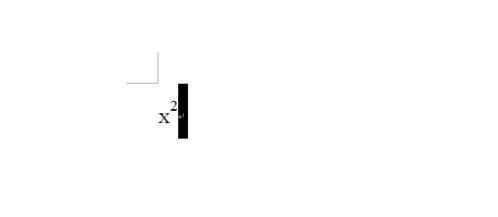
第二种方法 利用输入法(以搜狗输入法为例)
输入大写“x”
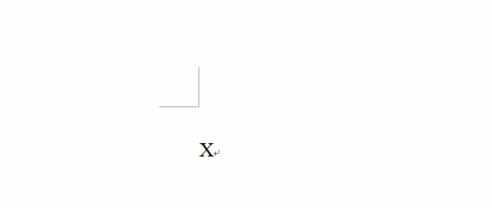
将光标定位在“X”的后面,切换到搜狗输入法,按住“ctrl shift z ”讲三个一起,选择“数学/单位”,然后选择“2”如图所示
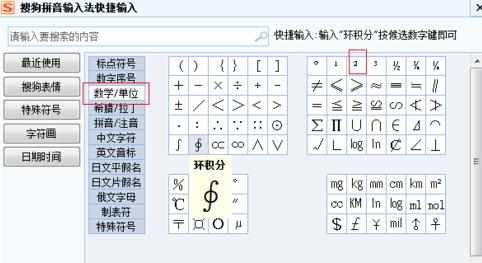
这时平方就添加完成了,不过添加的上角标太难看,这是选中平方项,选择字体“Times New Roman”这样就ok了


word怎么添加上角标和下角标的评论条评论